Dell Venue 3845 Pro User Manual [po]

Venue 8 Pro
3000 Series
Instrukcja obsługi
Model tabletu: Venue 8 Pro 3845
Model: T01D
Typ: T01D002
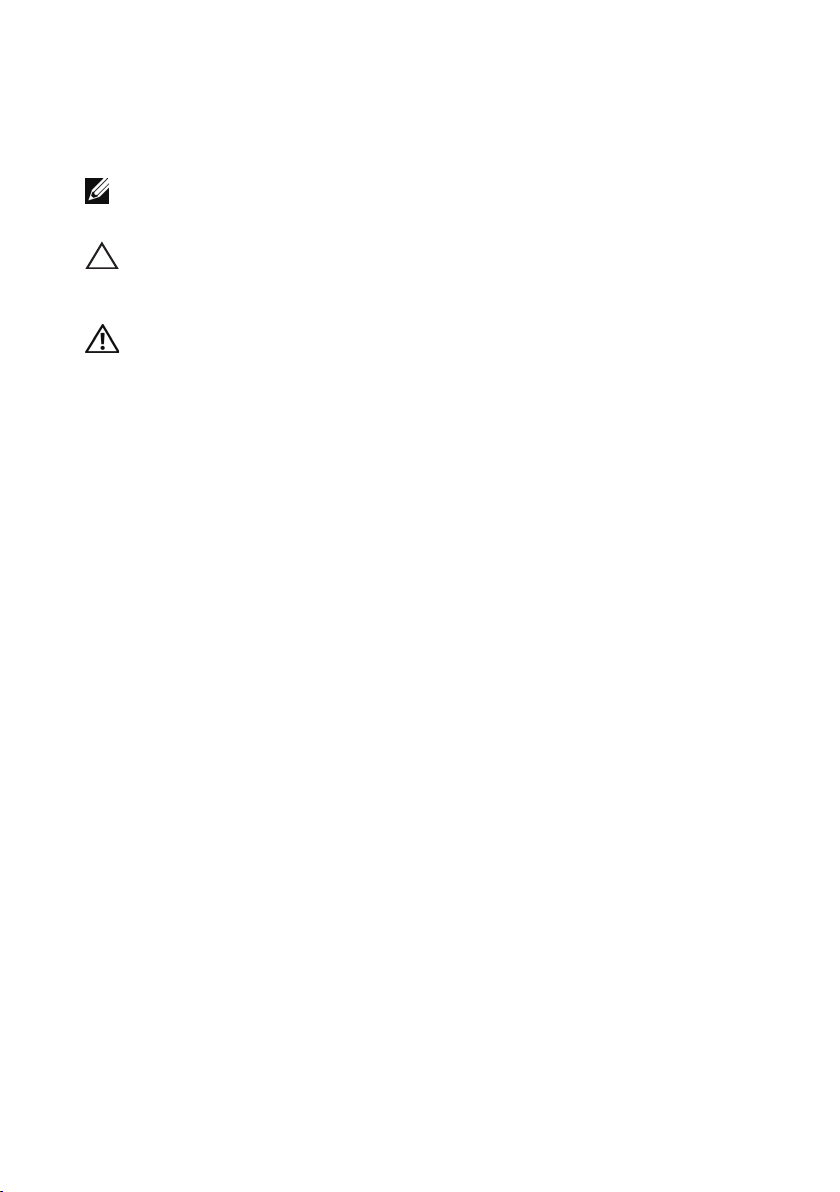
Uwagi, przestrogi i ostrzeżenia
UWAGA: UWAGA oznacza ważną informację, która pozwala
lepiej wykorzystać komputer.
PRZESTROGA: PRZESTROGA wskazuje na potencjalne
zniszczenie sprzętu lub utratę danych w przypadku nie
postępowania według instrukcji.
OSTRZEŻENIE: OSTRZEŻENIE informuje o sytuacjach, w
których występuje ryzyko uszkodzenia mienia, odniesienia
obrażeń lub śmierci.
_______________________
Copyright © 2014 Dell Inc. Wszelkie prawa zastrzeżone.
Produkt jest chroniony przez amerykańskie i międzynarodowe prawo autorskie oraz
prawa własności intelektualnej.
Dell™ oraz logo Dell są znakami towarowymi Dell Inc. na terenie Stanów
Zjednoczonych i/lub w innych jurysdykcjach. Wszelkie oznaczenia i nazwy wspomniane
w dokumencie mogą być znakami towarowymi firm, do których należą.
wrzesień 2014 Rew. A00

Spis treści
Funkcje ............................................................................ 5
Akcesoria ........................................................................ 8
Konfiguracja tabletu ..................................................... 9
Ładowanie tabletu ...................................................................... 9
Włączanietabletu ...................................................................... 11
Wyłączanietabletu ....................................................................12
Wyłączanie ekranu ....................................................................12
Instalacja karty microSD ...........................................................13
Usuwanie karty microSD ..........................................................14
Używanie słuchawek ................................................................15
Używanie tabletu ........................................................ 16
UstawieniaWi‑Fi .......................................................................16
UstawieniaBluetooth ...............................................................16
Gesty ............................................................................................. 17
Orientacja ekranu .....................................................................20
Ekran startowy Windows 8.1 ..................................................20
Synchronizacja tabletu ............................................................ 23
Odświeżanietabletu ................................................................. 24
Resetowanie tabletu ................................................................. 25
Czyszczenie tabletu ................................................................. 26
Rozwiązywanie problemów ...................................... 27
Kontakt z Dell ............................................................... 31
Lokalizowanie znacznika serwisowego oraz
ekspresowego kodu serwisowego ........................... 32
Spis treści | 3

Dane techniczne ......................................................... 33
Słowniczek ................................................................... 35
Indeks ............................................................................ 38
4 | Spis treści

Funkcje
2
31
1513 14
12
11
10
9
8
7
6
4
Cecha Działanie
1 Czujnik światła Automatycznie dostosowuje jasność
2 Kamera przednia • Wykonuje zdjęcia lub nagrywa filmy.
5
podświetlenia ekranu w oparciu o
intensywność światła w otoczeniu.
• Można ją wykorzystywać podczas
wykonywania połączeń wideo.
Funkcje | 5

Cecha Działanie
3 Wskaźnik stanu kamery • Zapala się wskazując czy włączona jest
przednia czy tylna kamera.
• Miga podczas włączania lub wyłączania
tabletu.
4 Etykieta serwisowa Zawiera znacznik i kod serwisowy
potrzebne do skontaktowania się z Dell
w celu uzyskania usług serwisowych lub
wsparcia technicznego.
5 Głośnik Zapewnia odtwarzanie dźwięku.
6 Etykieta z informacjami
prawnymi
7 Gniazdo czytnika kart
microSD
8 Mikrofon
9 Przyciski głośności (2) Wciśnij, aby zwiększyć lub zmniejszyć
10 Przycisk Windows • Po wciśnięciu otwiera ekran startowy
11 Wskaźnik stanu ładowania
baterii
Zawiera informacje o prawnie
zarejestrowanym typie i modelu tabletu.
Włóż kartę microSD, aby powiększyć
pojemność pamięci tabletu. Tablet
obsługuje karty microSD o pojemności do
128 GB.
• Nagrywa dźwięk.
• Zapewnia nagrywanie dźwięku podczas
połączeń głosowych.
głośność
Windows.
• Wciśnij, aby uzyskać szybki dostęp do
najczęściej używanych aplikacji lub
najczęściej oglądanych ekranów.
Wskazuje na stan naładowania baterii.
6 | Funkcje

Cecha Działanie
12 Gniazdo Micro‑USB • Umożliwia podłączanie dołączonego
do zestawu zasilacza, dla zapewnienia
zasilania i ładowania baterii.
• Podłączaj urządzenia USB do transferu
danych, muzyki, zdjęć, filmów, itp.
• Podłączaj jednocześnie zawarty w
zestawie zasilacz i urządzenia USB
używając opcjonalnej przejściówki
rozgałęziającej USB On‑The‑Go (OTG).
13 Przycisk zasilania • Po wciśnięciu i przytrzymaniu
powoduje włączenie lub wyłączenie
tabletu.
• Po wciśnięciu włącza lub wyłącza
ekran.
14 Gniazdo zestawu
słuchawkowego
15 Kamera tylna Wykonuje zdjęcia lub nagrywa filmy.
Umożliwia podłączenie zestawu
słuchawkowego, słuchawek, mikrofonu i
innego sprzętu audio w celu odtwarzania
dźwięku stereo, nagrywania dźwięku lub
wykonywania połączeń.
UWAGA: Przednia kamera nie obsługuje funkcji przybliżania
(zoom), śledzenia twarzy lub ustawiania ostrości za dotknięciem.
UWAGA: Tylna kamera obsługuje stały auto‑focus oraz funkcję
ustawienia ostrości za dotknięciem (touch‑to‑focus), ale nie
obsługuje przybliżania (zoom) lub śledzenia twarzy.
UWAGA: Gniazdo micro‑USB nie obsługuje podłączania do
komputera.
UWAGA: Tablet łączy się z Internetem wyłącznie za
pośrednictwem sieci Wi‑Fi. Aby uzyskać informacje na temat
korzystania z sieci Wi‑Fi, patrz „UstawieniaWi‑Fi”.
Funkcje | 7
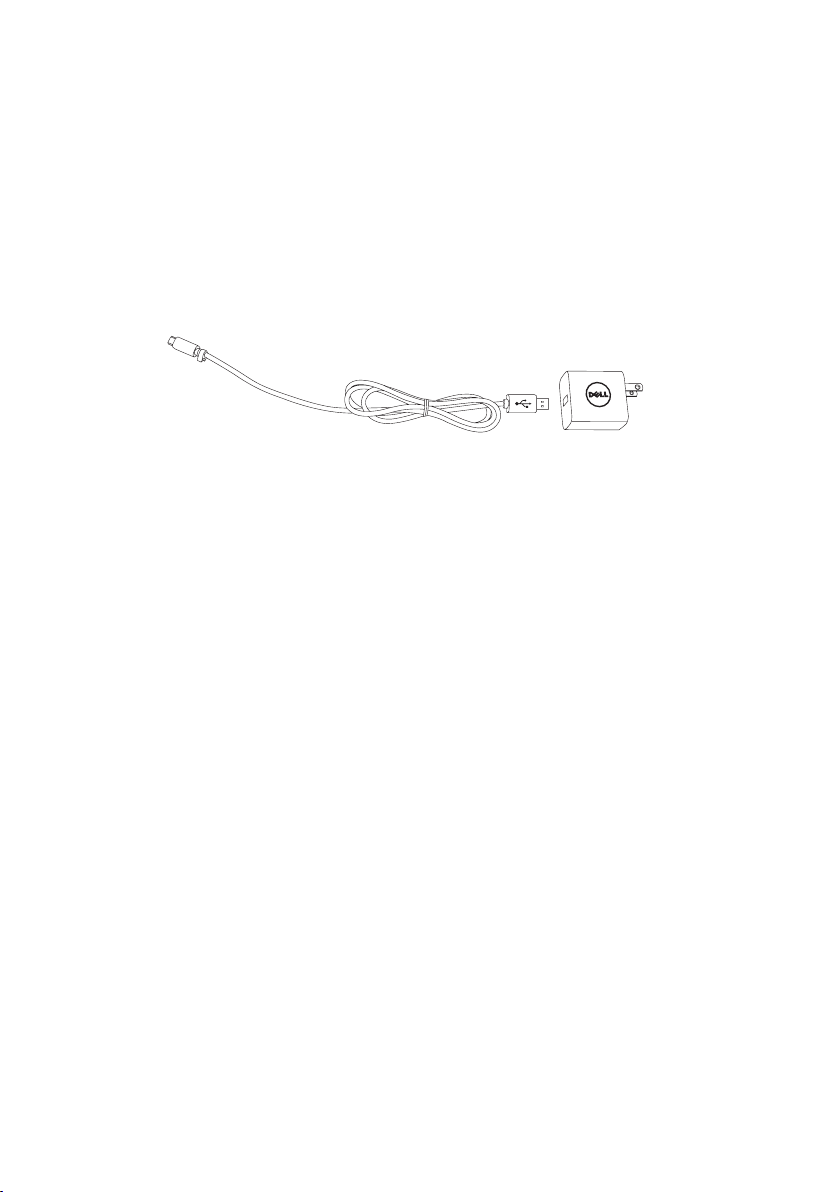
Akcesoria
Tablet obsługuje następujące akcesoria:
Zasilacz 10W oraz kabel micro-USB
Zapewniają zasilanie tabletu oraz ładowanie baterii.
8 | Akcesoria

Konfiguracja tabletu
OSTRZEŻENIE: Przed wykonaniem którejkolwiek z opisanych
w tej części procedur, należy zapoznać się z informacjami
dotyczącymi bezpieczeństwa dołączonymi do zestawu.
Dodatkowe informacje dotyczące najlepszych praktyk można
uzyskać pod adresem dell.com/regulatory_compliance.
Ładowanie tabletu
PRZESTROGA: Baterię należy ładować w temperaturach
otoczenia w zakresie od 0°C do 35°C (32°F do 95°F).
PRZESTROGA: Do ładowania tabletu należy wykorzystywać
wyłącznie zasilacz dołączony do zestawu. Używanie
nieoryginalnych zasilaczy lub kabli micro-USB może poważnie
uszkodzić tablet.
UWAGA: Po wyjęciu tabletu z opakowania bateria nie jest w pełni
naładowana.
1 Należy podłączyć kabel zasilający do zasilacza.
2 Podłączyć kabel micro‑USB do gniazda micro‑USB tabletu.
3 Podłączyć zasilacz do gniazdka elektrycznego i ładować tablet do
pełnego naładowania baterii.
UWAGA: Naładowanie w pełni rozładowanej baterii do pełna
zajmuje około 4 do 5 godzin.
Konfiguracja tabletu | 9
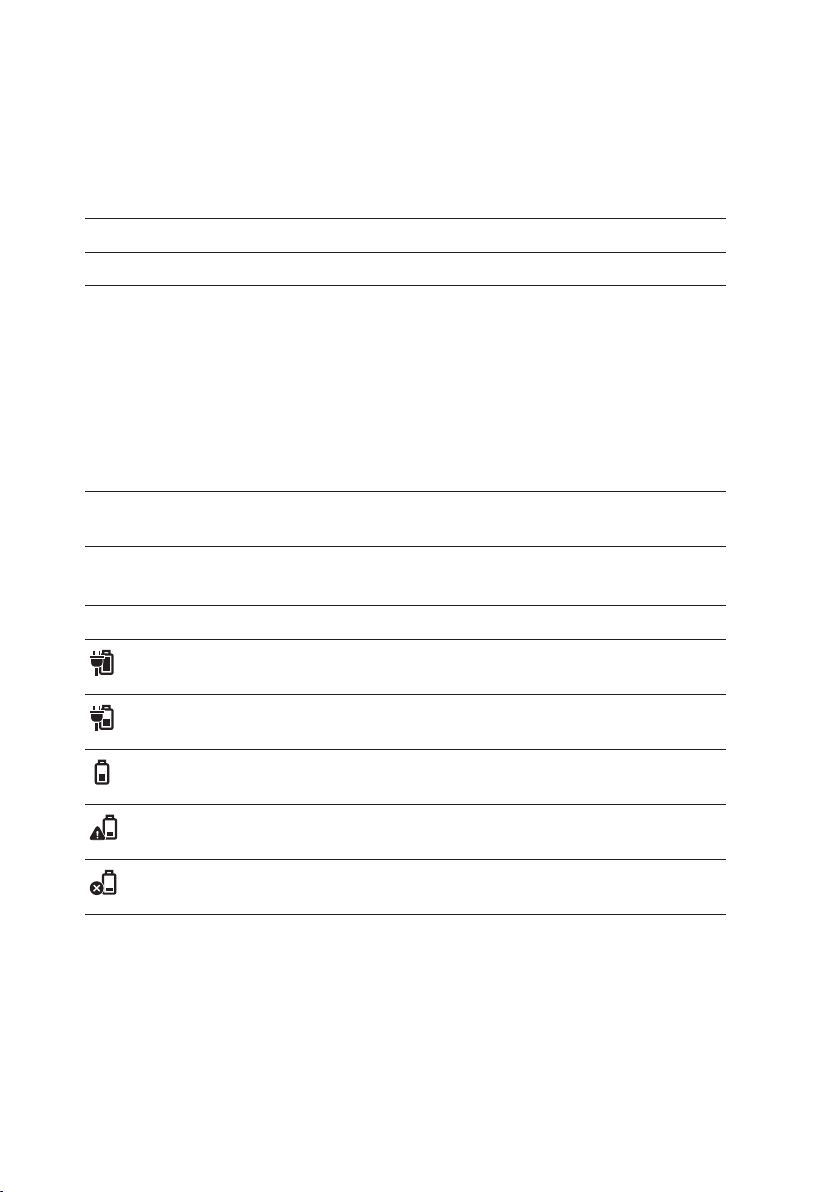
Poziom naładowania baterii tabletu można sprawdzić za pomocą
wskaźnika stanu naładowania baterii lub ikony baterii wyświetlanej w
dolnej części ekranu:
Wskazania LED Opis
Stałe białe światło Ładowanie baterii.
Stałe bursztynowe
światło
Wyłączone Bateria nie jest ładowana lub jest w pełni
Ikona baterii Opis
Stan naładowania baterii jest bardzo niski i tablet
wyłącza się.
UWAGA: Podejmując próbę włączenia tabletu,
kiedy stan naładowania baterii jest krytycznie
niski, a bateria nie jest wystarczająco ładowana,
na ekranie błyśnie logo Dell, wskaźnik stanu
naładowania baterii zapali się na 2 sekundy, a
tablet wyłączy się.
naładowana.
Tablet jest podłączony do źródła zasilania, a
bateria jest w pełni naładowana.
Tablet jest podłączony do źródła zasilania, a
bateria jest ładowana.
Tablet działa na zasilaniu bateryjnym i bateria
ulega rozładowaniu.
Tablet działa na zasilaniu bateryjnym, a poziom
naładowania baterii jest niski.
Tablet działa na zasilaniu bateryjnym, a poziom
naładowania baterii jest bardzo niski.
10 | Konfiguracja tabletu

Włączanietabletu
Podczas pierwszego uruchomienia tabletu, należy zakończyć
wprowadzanie ustawień Windows, aby rozpocząć używanie
urządzenia. Aby uzyskać więcej informacji zapoznaj się ze
instrukcją obsługi
1 Przyciśnij i przytrzymaj przycisk zasilania przez 2 sekundy, aby
włączyć tablet. Pojawi się ekran blokady.
2 Przesuń palcem od dołu ekranu, aby wyświetlić ekran logowania,
a następnie wprowadź hasło i zaloguj się do systemu Windows.
UWAGA: Jeżeli ekran logowania nie jest włączony,
bezpośrednio po ekranie blokady pojawi się ekran startowy.
, którą dołączono do tabletu.
skróconą
Po wyświetleniu ekranu startowego Windows tablet jest gotowy do
pracy.
Konfiguracja tabletu | 11

Wyłączanietabletu
Używając przycisku zasilania:
1 Wciśnij i przytrzymaj przycisk zasilania przez przynajmniej 4
sekundy.
2 Przesuń w dół do dolnej krawędzi ekran potwierdzenia
wyłączenia, aby wyłączyć tablet.
Używanie przycisków paneli (charms):
1 Przesuń palcem od prawego rogu ekranu, aby uzyskać dostęp do
paneli.
2 Dotknij Ustawienia → Zasilanie → Wyłącz, aby wyłączyć
tablet.
Używanie przycisku zasilania na ekranie startowym:
1 Dotknij przycisku zasilania w prawym górnym rogu ekranu
startowego.
2 Dotknij Wyłącz, aby wyłączyć tablet.
Wyłączanie ekranu
Używając przycisku zasilania:
Przyciśnij przycisk zasilania, aby wyłączyć ekran.
Używanie przycisków paneli (charms):
1 Przesuń palcem od prawego rogu ekranu, aby uzyskać dostęp do
paneli.
2 Dotknij Ustawienia → Zasilanie → Uśpij, aby wyłączyć ekran.
UWAGA: Jeżeli tablet znajduje się w trybie uśpienia (tablet
włączony, ale ekran wyłączony), przyciśnij jednokrotnie przycisk
zasilania lub przycisk Windows, aby włączyć ekran.
12 | Konfiguracja tabletu
